GUIDA FEDRAPLUS deposito bilanci
|
|
|
- Annunziata Valeri
- 6 anni fa
- Visualizzazioni
Transcript
1 GUIDA FEDRAPLUS deposito bilanci PREMESSA Gestione Anagrafica Imprese e Persone La creazione di una nuova pratica è subordinata alla presenza nell archivio di Anagrafica Locale Imprese/Persone del soggetto cui la pratica attiene. L'inserimento in anagrafica dei dati del soggetto giuridico/fisico della pratica può essere fatto: 1. Agendo sulla corrispondente voce di menù Anagrafica 2. Selezionando sui bottoni Anagrafiche Imprese/ Persone che si trovano a fianco di alcuni campi abilitati a tale funzionalità. 3. Importando eventuali dati anagrafici di persone già archiviati in Fedra E importante ricordare che l archivio dei dati anagrafici deve essere preliminarmente riempito, rispetto a quello delle pratiche, in quanto la logica del programma vuole che il flusso informativo fluisca dalle Anagrafiche alle Pratiche. In generale i soggetti afferenti alle pratiche Registro Imprese devono essere inseriti nell anagrafica locale A tale regola fanno eccezione i modelli di modifica (S2, I2,...) quando contengono modifiche ai dati già gestiti in anagrafica. In tal caso è possibile ribaltare le informazioni modificate nella pratica anche nell'anagrafica locale. Questa scelta è dettata dalla considerazione di voler mantenere un archivio anagrafiche locale allineato, in vista della futura possibilità di preattingere i dati anagrafici direttamente dal Registro Imprese. Una volta selezionata quindi la voce di menù dell Anagrafica (Persona o Impresa) interessata, sarà proposta la schermata, nella quale verranno attivare le operazioni possibili sul singolo record dell'archivio in base all'icona scelta dalla toolbar in alto. I cui significati sono rispettivamente: annullare, salvare, inserire ed eliminare tutti i dati di un soggetto fisico/giuridico e le diverse selezioni di dettagli visibili La struttura delle finestre anagrafiche per le persone ed imprese è molto simile. Il form dell Anagrafica Persone è suddiviso in due parti: la parte sinistra è utilizzata per visualizzare l'elenco dei soggetti presenti nell'archivio, la parte destra per inserire/modificare i dati del soggetto. 1
2 Le anagrafiche persone saranno distinte in donna e uomo ed individuate dal nome, cognome, data di nascita e Codice Fiscale. In inserimento l'applicazione effettuerà in automatico la verifica formale del codice fiscale inserito. Viene inoltre fornita la funzionalità di supporto alla ricerca degli indirizzi, attivabile tramite tasto Cerca, la funzione è valida solo per i comuni italiani. Il nome, cognome, data di nascita e Codice Fiscale sono i dati minimi obbligatori per l'inserimento nell'archivio Anagrafica di una persona. Se è di cittadinanza italiana è obbligatorio fornire anche il Codice fiscale In inserimento l'applicazione effettuerà in automatico la verifica formale del codice fiscale inserito. Viene inoltre fornita funzionalità di supporto alla ricerca degli indirizzi, attivabile tramite tasto Cerca, la funzione è valida solo per i comuni italiani. La forma giuridica, la denominazione ed il codice fiscale sono i dati minimi sempre obbligatori per l'inserimento in Anagrafica di una società. Nel caso si tratti di anagrafica d'impresa, relativa ad una pratica di prima iscrizione al R.I. è richiesta la compilazione di tutte le informazioni del form (escluso il Numero REA). Nel caso si tratti di un'impresa associata ad una pratica di modifica oltre ai dati minimi è richiesto il Numero Rea e CCIAA. 2
3 Creazione di una nuova pratica Dopo aver lanciato FedraPlus, selezionate dal menù "Pratiche" la voce "Nuova" Apparirà la seguente maschera: scegliere Società... da Tipologia del soggetto e B deposito bilanci elenchi soci dalla voce Modello Base 3
4 Selezionare il pulsante Avanti. Compilazione Modello B Dovrete ora compilare i dati d intestazione della pratica presenti nella seguente maschera: Se avete inserito preventivamente in anagrafica i dati anagrafici dell'impresa potrete compilare automaticamente la maschera selezionando il pulsante: 4
5 Verrete in questo caso dirottati sull' anagrafica di FedraPlus e da qui potrete scegliere l'impresa oggetto di denuncia. In caso di anagrafica assente potrete inserirla seguendo le istruzioni del paragrafo Gestione Anagrafica Imprese e Persone. Discorso analogo vale per l'anagrafica Persona. Il campo Num. Protocollo di riferimento deve essere compilato nel caso in cui si tratti di deposito a rettifica di un protocollo già evaso oppure nel caso in cui la camera di commercio chieda un reinvio di una pratica protocollata e sospesa. Nel campo PV inserire la camera di commercio destinataria della pratica. Nel campo AA/RI scegliere l'archivio corrispondente (per i bilanci è sempre RI). Il campo ANNO conterrà l'anno del protocollo, il campo NUMERO il progressivo del protocollo. Il campo Modalità di presentazione dovrà essere così compilato: Per proseguire selezionare il pulsante Avanti in fondo alla pagina. Apparirà il seguente pannello in fondo alla finestra: Per procedere e compilare il modello B, selezionare il quadrato sulla riga corrispondente con il tasto sinistro del mouse. Ed apparirà la maschera seguente 5
6 Compilare, a seconda dei casi, la parte relativa la Bilancio e agli allegati con relative date. Eseguita la compilazione selezionate il pulsante Applica. Per la scelta sull'elenco soci selezionare in alto a destra Deposita per l'iscrizione. Nel caso in cui l'elenco soci sia variato rispetto all'ultimo esercizio selezionare la prima riga. In questo caso occorrerà aggiungere l'intercalare S nei Modelli costituenti la pratica. 6
7 Nel caso in cui l'elenco soci non sia variato rispetto all'ultimo esercizio selezionare Ovviamente in questo caso non si dovrà aggiungere l intercalare S. Una volta effettuate le scelte, selezionare il pulsante Applica e successivamente il pulsante Chiudi. Compilazione Intercalare S Dalla finestra recante i dati intestazione della pratica, alla quale ci si arriva dopo aver selezionato il pulsante Applica, scegliete in alto a destra la voce Aggiungi modulo: FedraPlus vi proporrà gli intercalari associabili al modello B: Selezionate la prima riga INTERCALARE S il pulsante Inserisci e il pulsante Chiudi. Il sistema vi riporterà nella finestra dei dati identificativi. 7
8 Da qui selezionate il quadrato sulla riga corrispondente all'intercalare S: Apparirà la seguente finestra: Compilare le Generalità dell'elenco soci indicando il capitale sociale, la data di sottoscrizione e la valuta. Selezionare il pulsante Applica per salvare le modifiche e, successivamente, la label Elenco Soci. Apparirà una maschera vuota. 8
9 Selezionando il pulsante Nuovo il sistema vi chiederà di descrivere il primo pacchetto di quote: Nel campo Pari a nominali indicate il valore della quota. Selezionate ora il pulsante Avanti. Il sistema vi chiederà se chi detiene la quota è uno o sono più titolari: Effettuate la scelta e premete di nuovo il pulsante Avanti. 9
10 Dalla maschera che apparirà selezionare il pulsante Nuovo per l'inserimento del titolare. In questa maschera dovrete indicare il/i titolare/i della quota. Nel caso i titolari siano più di uno il sistema controllerà che la somma delle frazioni di quota possedute siano pari all'unità per i diritti Nuda proprietà, Piena proprietà ed Intestazione fiduciaria.: Per l'anagrafica dei soci/titolari di quote occorre far riferimento all'anagrafica di FedraPlus. Se trattasi di Persona giuridica, Fedra vi proporrà l'anagrafica imprese, se di persona fisica l Anagrafica Persone. Una volta scelto il titolare della quota, selezionare il pulsante Inserisci. 10
11 Apparirà la seguente maschera: Se sono stati inseriti tutti i titolari della quota, procedere tramite il pulsante Avanti per la descrizione della quota successiva. Se occorre inserire un nuovo titolare della quota (ma nel nostro esempio la società è unipersonale) selezionare il pulsante Nuovo. Selezionando Avanti si considera conclusa la descrizione della prima quota e apparirà il seguente messaggio: 11
12 Apparirà la seguente maschera: Di seguito descriviamo il significato dei pulsanti. Nuovo: permette di aggiungere una nuova quota Elimina: permette di cancellare l'intera quota con i relativi titolari Elimina tutto: cancella tutte le quote inserite Quadratura: esegue un controllo di quadratura sull'elenco soci inserito. Nel caso di errore apparirà l incongruenza come nell esempio: Chiudi: chiude la maschera effettuando un controllo di quadratura e segnalando eventuali anomalie Modifica: si attiverà selezionando una quota. Permette di modificare il suo valore o i titolari della stessa. 12
13 Indicazione analitica dei trasferimenti Una volta inserito l'elenco soci è possibile inserire i dati relativi al libro soci nel caso in cui siano stati effettuati dei trasferimenti di quote avvenuti tra le date dell approvazione del bilancio dell anno precedente e quella dell approvazione dell ultimo bilancio, sia per le SRL che per le SPA o SAPA e loro Consortili. Dal modulo Intercalare S scegliere la label Trasferimenti e, successivamente, il pulsante Nuovo. Apparirà la seguente maschera: Compilate inserendo la data di iscrizione del trasferimento a libro soci, il tipo di trasferimento e l'ammontare della quota con relativa valuta.. Selezionate ora il pulsante Avanti. Siete ora nella fase in cui indicate il dante causa, ovvero il cedente della quota. Indicate se la quota è detenuta da un titolare o da più contitolari e procedete con il pulsante Avanti 13
14 Apparirà la maschera per l inserimento dei dati anagrafici relativi al dante causa: Selezionate i dati dall anagrafica e premete il pulsante inserisci. Apparirà ora la maschera: Selezionare Avanti per inserire i dati relativi all avente causa: e procedere in modo analogo alla compilazione del dante causa. 14
15 Alla fine della compilazione premere il pulsante Fine. Apparirà la seguente schermata: Selezionando Chiudi tornerete ai dati identificativi della pratica. Compilazione Modello di Riepilogo Il modello di riepilogo elenca e riassume le informazioni contenute nei file costituenti la Pratica. Per ogni allegato alla pratica è obbligatorio compilare almeno un occorrenza del modello di riepilogo. Se un allegato non viene inserito nel Modello di Riepilogo, in fase di spedizione della pratica non verrà inviato alla cciaa destinataria. I file dovranno avere formato TIF o PDF. Dalla maschera con i dati di intestazione della pratica scegliete, selezionando con il tasto sinistro del mouse il quadratino sulla riga corrispondente, il modello di Riepilogo. 15
16 La prima occorrenza conterrà sempre il file dei dati <codice pratica>.u3t.. La seconda, la distinta <codice pratica>.pdf.. I primi due file non sono modificabili. 16
17 Per aggiungere un allegato selezionate il pulsante Aggiungi. Si aprirà una finestra sul disco del vostro PC che vi permetterà di scegliere il file. Il file potrà essere inserito già firmato digitalmente (in questo caso l'estensione sarà p7m) oppure ancora da firmare. La riga sottostante Allegato per cui si prevede l'apposizione di una firma digitale, se selezionata serve come promemoria nel caso in cui si inseriscano allegati che si intende firmare in un secondo momento. Nel campo Codice tipo documento indicherete la descrizione del documento inserito. Solo per i documenti aventi codifica: 99 altro documento 98 documento ad uso interno sarà possibile editare la descrizione: Per scegliere un tipo documento selezionate il triangolo cerchiato in figura. Il campo codice atto permette di inserire l'eventuale codice atto che descrive il documento allegato. Attenzione: il codice atto non è un campo obbligatorio nel modello di riepilogo. Inoltre verranno bloccati in spedizione i bilanci che conterranno codici atto (all interno del modello di riepilogo diversi da 7xx o 508. Per la procura speciale, il documento d identità e l'eventuale C17 (modello cooperative) non è necessario inserire il codice atto. Per ogni documento allegato è obbligatorio inserire il numero pagine: e la data del documento: Terminata la compilazione selezionare il pulsante applica. L'elenco dei documenti verrà aggiornato. Vi proponiamo a titolo di esempio l'elenco dei documenti da allegare ad una pratica di bilancio: 17
18 Vogliamo portare la vostra attenzione sull'ultima colonna da firmare. L'informazione segnala l'obbligatorietà di firmare l'allegato. Se al momento dello scarico della pratica anche un solo file riporta la dicitura da firmare SI vi verrà segnalata la necessità di procedere alla firma digitale dello stesso. Per modificare i dati di un allegato è sufficiente selezionarlo, modificare i dati e selezionare il pulsante Applica Per eliminare un allegato occorre selezionarlo e premere il pulsante Cancella. Vi ricordiamo che il bilancio sarà un unico file contenente nell ordine Prospetto contabile e nota integrativa. Il formato del file potrà essere PDF o TIF (se letto da scanner). Per descrivere il documento occorrerà definire una sola occorrenza del Modello di Riepilogo. Vi proponiamo un esempio di compilazione: Per il bilancio occorre utilizzare il codice tipo documento B00. Il codice atto sarà quello utilizzato durante la compilazione del modello B. I campi Pagina iniziale e Finale riporteranno esattamente il numero totale di pagine di Prospetto contabile e nota integrativa. Selezionando il pulsante Applica vi viene chiesto quale e' la pagina dove finisce il prospetto contabile e quella dove inizia la nota integrativa (potrebbero essere la medesima pagina): digitate i numeri e scegliete ok. 18
19 Nell'elenco dei file appariranno 3 nuove righe riferite al medesimo file di bilancio, come dall'esempio sotto riportato: Validazione dei dati della pratica Durante la compilazione, si suggerisce di effettuare una validazione della pratica per verificare che tutti i dati obbligatori siano stati inseriti. Sono stati introdotti alcuni controlli di validazione della pratica relativa al deposito elenco soci contestualmente al bilancio. In particolare: 1.la data di sottoscrizione dell elenco dei soci deve generalmente coincidere con la data del verbale d approvazione del bilancio (art. 2435); 2.se nel modello B è stata dichiarata la conferma dell Elenco Soci allora l intercalare S non deve essere presente e viceversa; 3.se la forma giuridica della società di cui si presenta il Bilancio è una cooperativa(sc;ci;cl;oc;oo) è inibita la possibilità di allegare l Elenco Soci, sia a livello di Modello B (sezione non editabile) sia come allegato disponibile; 4.se la forma giuridica della società di cui si presenta il Bilancio è un Consorzio (CO,CC;CZ;CR;CM;CS) non deve essere allegato elenco soci (solo i consorzi cofidi devono depositare un elenco soci annuale entro 120 giorni dalla chiusura dell esercizio); 5. è stata introdotta nella funzione Trasferimenti dell intercalare S, la possibilità di modificare, oltre che inserire od eliminare, già in fase di compilazione del pacchetto, il soggetto del trasferimento. Per far partire la validazione dal menù di FedraPlus: 19
20 Apparirà il seguente menù: Scegliete inizia validazione. Nel caso in cui non siano stati riscontrati errori apparirà il seguente menù: In caso alternativo vi verrà fornito l'elenco degli errori. Se sceglierete SI, otterrete una sintesi dei dati compilati: 20
21 Lo scarico della pratica e la firma degli allegati Una volta compilata la modulistica e il modello di riepilogo, sarà necessario procedere allo scarico della pratica. Dalla maschera dei dati identificativi della pratica, selezionare il pulsante Avvia : 21
22 Apparirà la distinta di accompagnamento della pratica già compilata: I campi vengono preimpostati secondo i seguenti criteri: 22
23 Camera di Commercio destinataria: corrisponde alla CCIAA dove verrà spedita la pratica telematica, con la sede legale dell'impresa indicata nell'anagrafica Data: reimpostato con la data del giorno Modo Bollo Distinta: con i valori preimpostati nella voce Strumenti, Configurazione Estremi di Autorizzazione del pagamento del bollo virtuale in distinta verrà compilato automaticamente se il Modo Bollo è in Entrata sulla base della Camera destinataria della pratica. Si presenterà in bianco in caso di esenzione o in caso di pagamento all origine. Se il bollo è pagato all origine indicare gli estremi della convenzione con l ufficio delle entrate. Modo Bollo: dovrà essere indicato il codice relativo a seconda del tipo di assolvimento che verrà utilizzato per l invio della pratica in oggetto: E: in entrata tramite CCIAA è l assolvimento del bollo in entrata che si avvale dalla convenzione della CCIAA destinataria con l ufficio delle entrate O: all origine tramite dichiarazione presentata dal professionista all Agenzia delle Entrate ai sensi dell art. 2 DM 127/2002, oppure se il professionista sia personalmente autorizzato dall Amministrazione finanziaria alla riscossione in forma virtuale dell imposta N: esente da bollo (solo cooperative sociali) Dichiarazione di domiciliazione: richiesta dalla maggior parte delle Camere di Commercio. Selezionando il pulsante CONTINUA dalla distinta, il sistema procederà alla creazione del file <codice pratica>.pdf che contiene la distinta, la visura a quadri e il modello di riepilogo della pratica; genererà inoltre, nella cartella c:\pretele\dati una sotto cartella denominata <codice pratica>.u3a, contenente tutti i file, inclusi quelli indicati nel modello di riepilogo, costituenti la pratica. Apparirà la seguente maschera: Rispondendo si Verrà aperta una finestra sulla cartella che contiene la pratica: Verrà aperta inoltre una finestra con l'elenco degli allegati indicati nel modello di riepilogo compresa la distinta da firmare: 23
24 Selezionando un elemento dalla lista si attiverà il pulsante Firma per procedere alla Firma digitale del documento. Verrà automaticamente eseguito il programma Dike e sarà possibile procedere con la firma digitale del documento. I file da firmare saranno quelli indicati in rosso. Firmate tutti i documenti prima di procedere alla spedizione. Il semaforo rosso indica che non tutti i documenti sono stati firmati, il verde che è possibile procedere con la spedizione. N.B. Non è necessario firmare gli allegati in questa fase. Si può sempre chiudere selezionando il pulsante Chiudi e rientrare successivamente nella pratica selezionando il pulsante Gestione/ Firma allegati Spedizione pratica da FedraPlus E' possibile richiamare la maschera di spedizione pratiche di Telemaco da FedraPlus dal menù Strumenti Telemaco. Questo presuppone che in Strumenti Configurazione sia stato impostato l'indirizzo della pagina di Telemaco per la spedizione delle pratiche. 24
25 Controllo del prepagato Gli utenti TelemacoPay devono, prima di procedere all invio telematico, verificare nel prepagato Telemaco la disponibilità di tariffe e diritti. Si ricorda che dal fondo Tariffe verranno prelevati gli importi con IVA previsti dal listino al momento della protocollazione della pratica. Dal fondo Diritti verranno scalati diritti di segreteria e bolli. Se i fondi non risultano essere sufficienti la protocollazione automatica non può essere effettuata e la pratica non potrà essere spedita. Applet di spedizione Telemaco Per trasmettere una pratica al Registro Imprese, è necessario utilizzare un canale privilegiato che garantisca la sicurezza dell invio: il sistema Telemaco. E necessario aver sottoscritto una convenzione Telemaco con una Camera di Commercio oppure con una delle associazioni od organizzazioni convenzionate con il sistema camerale. Si ricorda che per la campagna bilanci 2007 resterà attiva la Protocollazione Automatica Obbligatoria. In fase di spedizione del bilancio con Fedra verrà attivata automaticamente la richiesta di protocollazione. Sarà cura di chi spedisce impostare gli estremi di protocollazione della pratica. Verrà attivato il programma (applet) per la spedizione delle pratiche. Per maggiori dettagli si rimanda alla Guida alla spedizione in Telemaco. 25
26 Protocollazione automatica Gli utenti TelemacoPay devono, prima di procedere all invio telematico, verificare nel prepagato Telemaco la disponibilità di tariffe e diritti. Si ricorda che dal fondo Tariffe verranno scalati gli importi previsti a listino al momento della protocollazione della pratica. Dal fondo Diritti verranno scalati diritti di segreteria e bolli: 60 di diritti e 65 di bolli per le società di capitale (le cooperative sociali sono esenti dal bollo) 30 di diritti per le cooperative sociali Se i fondi non risultano essere sufficienti la protocollazione automatica non può essere effettuata e la pratica non può essere spedita. Il conteggio sulla disponibilità viene effettuato per tutte le pratiche presenti nell'applet di spedizione in stato pronta. In fase di spedizione del bilancio con FedraPlus verrà attivata automaticamente la richiesta di protocollazione. Sarà cura di chi spedisce impostare gli estremi di protocollazione della pratica. Per procedere alla spedizione, selezionate il pulsante Avvia dalla pagina web: Dopo aver scaricato un bilancio per la spedizione telematica da FedraPlus, è necessario impostare gli importi per la protocollazione automatica: Vi apparirà la seguente maschera dalla quale dovrete selezionare il pulsante importi: 26
27 Selezionare dal menu a tendina Deposito bilanci /Elenco soci 60 euro come in figura, e lasciare attiva la richiesta di protocollazione automatica Se dovete depositare un bilancio per una cooperativa sociale pari a 30 euro, impostate la maschera come da figura: 27
28 Se dovete inviare un bilancio a regolarizzazione di uno già spedito e protocollato, imposterete la maschera come segue, indicando il numero di protocollo del quale la pratica costituisce reinvio: Selezionate il pulsante Applica, e successivamente scegliere il pulsante Chiudi 28
29 per tornare alla maschera di spedizione pratiche e procedere alla spedizione. e premere il pulsante Per le informazioni attinenti la gestione delle pratiche spedite, consultare la guida on line all indirizzo: 29
UTILIZZO DEL SOFTWARE FEDRA PLUS - Modulistica Fedra e programmi compatibili - MODELLO B: DEPOSITO BILANCIO DI SPA CON ELENCO SOCI E XBRL
 UTILIZZO DEL SOFTWARE FEDRA PLUS - Modulistica Fedra e programmi compatibili - MODELLO B: DEPOSITO BILANCIO DI SPA CON ELENCO SOCI E XBRL Fedra plus 6.5.1 APRILE 2010 Creazione di una nuova pratica L esempio
UTILIZZO DEL SOFTWARE FEDRA PLUS - Modulistica Fedra e programmi compatibili - MODELLO B: DEPOSITO BILANCIO DI SPA CON ELENCO SOCI E XBRL Fedra plus 6.5.1 APRILE 2010 Creazione di una nuova pratica L esempio
Guida alla compilazione dei bilanci
 Registro delle Imprese Guida alla compilazione dei bilanci Fedra 6.7 Anno 2014 Indice Dati di lavoro... 1 Il deposito del bilancio delle S.r.l... 1 Il deposito del bilancio delle S.p.a... 2 Compilazione
Registro delle Imprese Guida alla compilazione dei bilanci Fedra 6.7 Anno 2014 Indice Dati di lavoro... 1 Il deposito del bilancio delle S.r.l... 1 Il deposito del bilancio delle S.p.a... 2 Compilazione
FedraPlus v programmi compatibili
 CAMERE DI COMMERCIO DELLA LOMBARDIA FedraPlus v. 6.0.5 - programmi compatibili MAGGIO 2009 INDICE LE CAMERE DI COMMERCIO DELLA LOMBARDIA..... 3 AVVERTENZE DI CARATTERE GENERALE.. 4 IMPOSTA DI BOLLO E DIRITTI
CAMERE DI COMMERCIO DELLA LOMBARDIA FedraPlus v. 6.0.5 - programmi compatibili MAGGIO 2009 INDICE LE CAMERE DI COMMERCIO DELLA LOMBARDIA..... 3 AVVERTENZE DI CARATTERE GENERALE.. 4 IMPOSTA DI BOLLO E DIRITTI
REGISTRO DELLE IMPRESE
 REGISTRO DELLE IMPRESE UTILIZZO DEL SOFTWARE FEDRA PLUS - MODULISTICA FEDRA E PROGRAMMI COMPATIBILI - MODELLO S2 CESSAZIONE AMMINISTRATORE UNICO E NOMINA CONSIGLIO DI AMMINISTRAZIONE ISTRUZIONI TRIVENETO
REGISTRO DELLE IMPRESE UTILIZZO DEL SOFTWARE FEDRA PLUS - MODULISTICA FEDRA E PROGRAMMI COMPATIBILI - MODELLO S2 CESSAZIONE AMMINISTRATORE UNICO E NOMINA CONSIGLIO DI AMMINISTRAZIONE ISTRUZIONI TRIVENETO
REGISTRO DELLE IMPRESE
 REGISTRO DELLE IMPRESE UTILIZZO DEL SOFTWARE FEDRA PLUS - MODULISTICA FEDRA E PROGRAMMI COMPATIBILI - MODELLO S2 CESSAZIONE CONSIGLIO DI AMMINISTRAZIONE E NOMINA AMMINISTRATORE UNICO ISTRUZIONI TRIVENETO
REGISTRO DELLE IMPRESE UTILIZZO DEL SOFTWARE FEDRA PLUS - MODULISTICA FEDRA E PROGRAMMI COMPATIBILI - MODELLO S2 CESSAZIONE CONSIGLIO DI AMMINISTRAZIONE E NOMINA AMMINISTRATORE UNICO ISTRUZIONI TRIVENETO
GUIDA PER L INVIO ONLINE INVIO DELLA DOMANDA DI CONTRIBUTO
 GUIDA PER L INVIO ONLINE I PASSI PER L ATTIVAZIONE DEL SERVIZIO TELEMACO E L INVIO DELLA MODULISTICA L'invio telematico delle pratiche di contributo (domanda e rendicontazione finale) è completamente gratuito.
GUIDA PER L INVIO ONLINE I PASSI PER L ATTIVAZIONE DEL SERVIZIO TELEMACO E L INVIO DELLA MODULISTICA L'invio telematico delle pratiche di contributo (domanda e rendicontazione finale) è completamente gratuito.
Sezione B - per la denuncia di modificazione dell'attività economica ovvero degli elementi identificativi del soggetto
 12. Modello R 1. Soggetti utilizzatori e struttura del modello Il modello R è utilizzato per iscrizione, modifica o cancellazione di associazioni o enti iscrivibili nel solo R.E.A. e di imprenditori esteri
12. Modello R 1. Soggetti utilizzatori e struttura del modello Il modello R è utilizzato per iscrizione, modifica o cancellazione di associazioni o enti iscrivibili nel solo R.E.A. e di imprenditori esteri
CAMPAGNA BILANCI 2008 INDICAZIONI PER UNA CORRETTA COMPILAZIONE DELLE PRATICHE DI DEPOSITO BILANCIO
 CAMPAGNA BILANCI 2008 INDICAZIONI PER UNA CORRETTA COMPILAZIONE DELLE PRATICHE DI DEPOSITO BILANCIO INDICE Introduzione pag. 2 Compilazione della modulistica pag. 3 Composizione della pratica pag. 3 Allegati
CAMPAGNA BILANCI 2008 INDICAZIONI PER UNA CORRETTA COMPILAZIONE DELLE PRATICHE DI DEPOSITO BILANCIO INDICE Introduzione pag. 2 Compilazione della modulistica pag. 3 Composizione della pratica pag. 3 Allegati
REGISTRO DELLE IMPRESE
 REGISTRO DELLE IMPRESE UTILIZZO DEL SOFTWARE FEDRA PLUS - MODULISTICA FEDRA E PROGRAMMI COMPATIBILI - MODELLO S2 CESSAZIONE E NOMINA COLLEGIO SINDACALE ISTRUZIONI TRIVENETO CAP. 2 (Spa) CAP. 11 (Srl) Si
REGISTRO DELLE IMPRESE UTILIZZO DEL SOFTWARE FEDRA PLUS - MODULISTICA FEDRA E PROGRAMMI COMPATIBILI - MODELLO S2 CESSAZIONE E NOMINA COLLEGIO SINDACALE ISTRUZIONI TRIVENETO CAP. 2 (Spa) CAP. 11 (Srl) Si
2. LA COMPILAZIONE DEL MODELLO (RP) RIEPILOGO
 2. LA COMPILAZIONE DEL MODELLO (RP) RIEPILOGO 1. Funzioni e finalità del modello La Pratica presentata al Registro imprese, sarà generalmente costituita, oltre che dal file di dati, anche da documenti
2. LA COMPILAZIONE DEL MODELLO (RP) RIEPILOGO 1. Funzioni e finalità del modello La Pratica presentata al Registro imprese, sarà generalmente costituita, oltre che dal file di dati, anche da documenti
REGISTRO DELLE IMPRESE
 REGISTRO DELLE IMPRESE UTILIZZO DEL SOFTWARE FEDRA - MODULISTICA FEDRA E PROGRAMMI COMPATIBILI - CORREZIONE DELLE PRATICHE TELEMATICHE INVIATE ALLA CCIAA E SOSPESE ISTRUZIONI TRIVENETO Si fa presente cha
REGISTRO DELLE IMPRESE UTILIZZO DEL SOFTWARE FEDRA - MODULISTICA FEDRA E PROGRAMMI COMPATIBILI - CORREZIONE DELLE PRATICHE TELEMATICHE INVIATE ALLA CCIAA E SOSPESE ISTRUZIONI TRIVENETO Si fa presente cha
versione: 2.2 data: autore: Infocamere
 Guida alla compilazione dell iscrizione nel RI/REA dei soggetti abilitati all attività di agente e rappresentante di commercio, agente di affari in mediazione, mediatore marittimo e spedizioniere in versione:
Guida alla compilazione dell iscrizione nel RI/REA dei soggetti abilitati all attività di agente e rappresentante di commercio, agente di affari in mediazione, mediatore marittimo e spedizioniere in versione:
GUIDA PER L INVIO ONLINE
 GUIDA PER L INVIO ONLINE I PASSI PER L ATTIVAZIONE DEL SERVIZIO TELEMACO E IL VERSAMENTO DEL BOLLO L'invio telematico delle pratiche di contributo (domanda e rendicontazione finale) non è soggetto a tariffa.
GUIDA PER L INVIO ONLINE I PASSI PER L ATTIVAZIONE DEL SERVIZIO TELEMACO E IL VERSAMENTO DEL BOLLO L'invio telematico delle pratiche di contributo (domanda e rendicontazione finale) non è soggetto a tariffa.
versione: 2.3 data: autore: Infocamere
 Guida alla compilazione dell iscrizione nel RI/REA dei soggetti abilitati all attività di agente e rappresentante di commercio, agente di affari in mediazione, mediatore marittimo e spedizioniere in versione:
Guida alla compilazione dell iscrizione nel RI/REA dei soggetti abilitati all attività di agente e rappresentante di commercio, agente di affari in mediazione, mediatore marittimo e spedizioniere in versione:
VARIAZIONE MEDIATORI CREDITIZI Guida Utente
 VARIAZIONE MEDIATORI CREDITIZI Guida Utente SOMMARIO 1 VARIAZIONE... 2 2 VARIAZIONE DATI ANAGRAFICI... 4 2.1 SEZIONE 1 - VARIAZIONE DATI SOCIETARI 4 2.2 SEZIONE 2 - VARIAZIONE SEDE LEGALE 4 2.3 SEZIONE
VARIAZIONE MEDIATORI CREDITIZI Guida Utente SOMMARIO 1 VARIAZIONE... 2 2 VARIAZIONE DATI ANAGRAFICI... 4 2.1 SEZIONE 1 - VARIAZIONE DATI SOCIETARI 4 2.2 SEZIONE 2 - VARIAZIONE SEDE LEGALE 4 2.3 SEZIONE
VARIAZIONE AGENTE IN ATTIVITA FINANZIARIA PERSONA GIURIDICA Guida Utente
 VARIAZIONE AGENTE IN ATTIVITA FINANZIARIA PERSONA GIURIDICA Guida Utente SOMMARIO 1 VARIAZIONE... 2 2 VARIAZIONE DATI ANAGRAFICI... 3 2.1 SEZIONE 1 - VARIAZIONE DATI SOCIETARI... 3 2.2 SEZIONE 2 - VARIAZIONE
VARIAZIONE AGENTE IN ATTIVITA FINANZIARIA PERSONA GIURIDICA Guida Utente SOMMARIO 1 VARIAZIONE... 2 2 VARIAZIONE DATI ANAGRAFICI... 3 2.1 SEZIONE 1 - VARIAZIONE DATI SOCIETARI... 3 2.2 SEZIONE 2 - VARIAZIONE
REGISTRO DELLE IMPRESE
 REGISTRO DELLE IMPRESE UTILIZZO DEL SOFTWARE FEDRA - MODULISTICA FEDRA E PROGRAMMI COMPATIBILI - MODELLO S6 PIGNORAMENTI E SEQUESTRI DI PARTECIPAZIONI DI S.R.L. ISTRUZIONI TRIVENETO PARAGRAFO 13.12 Si
REGISTRO DELLE IMPRESE UTILIZZO DEL SOFTWARE FEDRA - MODULISTICA FEDRA E PROGRAMMI COMPATIBILI - MODELLO S6 PIGNORAMENTI E SEQUESTRI DI PARTECIPAZIONI DI S.R.L. ISTRUZIONI TRIVENETO PARAGRAFO 13.12 Si
REGISTRO DELLE IMPRESE
 REGISTRO DELLE IMPRESE UTILIZZO DEL SOFTWARE FEDRA - MODULISTICA FEDRA E PROGRAMMI COMPATIBILI - MODELLO S2 CESSAZIONE CONSIGLIO DI AMMINISTRAZIONE E NOMINA AMMINISTRATORE UNICO ISTRUZIONI TRIVENETO CAP.
REGISTRO DELLE IMPRESE UTILIZZO DEL SOFTWARE FEDRA - MODULISTICA FEDRA E PROGRAMMI COMPATIBILI - MODELLO S2 CESSAZIONE CONSIGLIO DI AMMINISTRAZIONE E NOMINA AMMINISTRATORE UNICO ISTRUZIONI TRIVENETO CAP.
GUIDA RAPIDA EDILCONNECT
 1 GUIDA RAPIDA EDILCONNECT Prima di iniziare In EdilConnect è spesso presente il simbolo vicino ai campi di inserimento. Passando il mouse sopra tale simbolo viene visualizzato un aiuto contestuale relativo
1 GUIDA RAPIDA EDILCONNECT Prima di iniziare In EdilConnect è spesso presente il simbolo vicino ai campi di inserimento. Passando il mouse sopra tale simbolo viene visualizzato un aiuto contestuale relativo
CONTENUTO PRESENTAZIONE
 CONTENUTO PRESENTAZIONE Strumentazione necessaria: Firma Digitale Servizi erogati tramite CNS Registrazione portale Registro Imprese Prepagato per pagamento diritti Utilizzo Portale e predisposizione certificati
CONTENUTO PRESENTAZIONE Strumentazione necessaria: Firma Digitale Servizi erogati tramite CNS Registrazione portale Registro Imprese Prepagato per pagamento diritti Utilizzo Portale e predisposizione certificati
REGISTRO DELLE IMPRESE
 REGISTRO DELLE IMPRESE UTILIZZO DEL SOFTWARE FEDRA - MODULISTICA FEDRA E PROGRAMMI COMPATIBILI - MODELLO S2 CESSAZIONE AMMINISTRATORE UNICO E NOMINA CONSIGLIO DI AMMINISTRAZIONE ISTRUZIONI TRIVENETO CAP.
REGISTRO DELLE IMPRESE UTILIZZO DEL SOFTWARE FEDRA - MODULISTICA FEDRA E PROGRAMMI COMPATIBILI - MODELLO S2 CESSAZIONE AMMINISTRATORE UNICO E NOMINA CONSIGLIO DI AMMINISTRAZIONE ISTRUZIONI TRIVENETO CAP.
VARIAZIONE AGENTE IN ATTIVITÀ FINANZIARIA PERSONA FISICA Guida Utente
 VARIAZIONE AGENTE IN ATTIVITÀ FINANZIARIA PERSONA FISICA Guida Utente SOMMARIO 1 VARIAZIONE... 2 2 VARIAZIONE DATI ANAGRAFICI... 4 2.1 SEZIONE 1 - VARIAZIONE DITTA INDIVIDUALE 4 2.2 SEZIONE 2 - VARIAZIONE
VARIAZIONE AGENTE IN ATTIVITÀ FINANZIARIA PERSONA FISICA Guida Utente SOMMARIO 1 VARIAZIONE... 2 2 VARIAZIONE DATI ANAGRAFICI... 4 2.1 SEZIONE 1 - VARIAZIONE DITTA INDIVIDUALE 4 2.2 SEZIONE 2 - VARIAZIONE
SIFORM Manuale per la presentazione delle BORSE
 SIFORM Manuale per la presentazione delle BORSE 1 Presentazione domande... 2 1.1 Inserimento impresa... 9 1 1 Presentazione domande Per creare una nuova domanda occorre selezionare il link Presentazione
SIFORM Manuale per la presentazione delle BORSE 1 Presentazione domande... 2 1.1 Inserimento impresa... 9 1 1 Presentazione domande Per creare una nuova domanda occorre selezionare il link Presentazione
Impresa, nella finestra Lista Imprese Trovate premere il pulsante
 Percorso di compilazione della domanda con Comunica Starweb (starweb.infocamere.it) 1. Dal menu Comunicazione Unica Impresa, dopo aver selezionato l opzione Variazione, selezionare la Provincia di Torino
Percorso di compilazione della domanda con Comunica Starweb (starweb.infocamere.it) 1. Dal menu Comunicazione Unica Impresa, dopo aver selezionato l opzione Variazione, selezionare la Provincia di Torino
MODELLO S6 Atto di trasferimento di quote sociali di s.r.l.
 MODELLO S6 Atto di trasferimento di quote sociali di s.r.l. Premessa Il modello va utilizzato per l'iscrizione nel registro delle imprese degli atti di: trasferimento della proprietà di quota di s.r.l.,
MODELLO S6 Atto di trasferimento di quote sociali di s.r.l. Premessa Il modello va utilizzato per l'iscrizione nel registro delle imprese degli atti di: trasferimento della proprietà di quota di s.r.l.,
8 Istruzioni per la compilazione della modulistica
 8 Istruzioni per la compilazione della modulistica 8.1 Deposito con il servizio web Bilanci On-line Per la compilazione del modello B di deposito del Bilancio, la società di informatica delle Camere di
8 Istruzioni per la compilazione della modulistica 8.1 Deposito con il servizio web Bilanci On-line Per la compilazione del modello B di deposito del Bilancio, la società di informatica delle Camere di
previste dall art. 10 del D.M. 26 ottobre 2011 entrato in vigore in data 12 maggio 2012
 Guida operativa alla compilazione con Starweb delle pratiche di aggiornamento per le imprese esercenti l attività di AGENTI E RAPPRESENTANTI DI COMMERCIO previste dall art. 10 del D.M. 26 ottobre 2011
Guida operativa alla compilazione con Starweb delle pratiche di aggiornamento per le imprese esercenti l attività di AGENTI E RAPPRESENTANTI DI COMMERCIO previste dall art. 10 del D.M. 26 ottobre 2011
1. GESTIONE DELLA LIBRERIA
 1. GESTIONE DELLA LIBRERIA La libreria è uno spazio virtuale messo a disposizione dal sistema per contenere tutti i documenti che potrebbero rendersi utili nella creazione di un PASSOE. Le funzioni che
1. GESTIONE DELLA LIBRERIA La libreria è uno spazio virtuale messo a disposizione dal sistema per contenere tutti i documenti che potrebbero rendersi utili nella creazione di un PASSOE. Le funzioni che
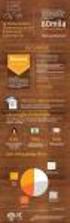 www.infocamere.it www.registroimprese.it www.infocamere.it www.registroimprese.it CONTENUTO PRESENTAZIONE Strumentazione necessaria: Firma Digitale Servizi erogati tramite CNS Registrazione portale Registro
www.infocamere.it www.registroimprese.it www.infocamere.it www.registroimprese.it CONTENUTO PRESENTAZIONE Strumentazione necessaria: Firma Digitale Servizi erogati tramite CNS Registrazione portale Registro
REGISTRO DELLE IMPRESE
 REGISTRO DELLE IMPRESE UTILIZZO DEL SOFTWARE FEDRA - MODULISTICA FEDRA E PROGRAMMI COMPATIBILI - MODELLO S6 TRASFERIMENTO DI QUOTE DI SRL INTER VIVOS PARAGRAFO 13.11 ISTRUZIONI TRIVENETO PARAGRAFO 13.11
REGISTRO DELLE IMPRESE UTILIZZO DEL SOFTWARE FEDRA - MODULISTICA FEDRA E PROGRAMMI COMPATIBILI - MODELLO S6 TRASFERIMENTO DI QUOTE DI SRL INTER VIVOS PARAGRAFO 13.11 ISTRUZIONI TRIVENETO PARAGRAFO 13.11
SPORTELLO TELEMATICO CERC INVIO DELLA DOMANDA DI CONTRIBUTO
 SPORTELLO TELEMATICO CERC L'invio telematico delle pratiche di contributo (domanda e rendicontazione) è completamente gratuito. Prima dell'invio è necessario: - essere in possesso di un contratto Telemacopay
SPORTELLO TELEMATICO CERC L'invio telematico delle pratiche di contributo (domanda e rendicontazione) è completamente gratuito. Prima dell'invio è necessario: - essere in possesso di un contratto Telemacopay
Paghe Smart IL MODELLO F24. Documento aggiornato al 29 Marzo 2017 Applicativi coinvolti: PAGHE SMART
 IL MODELLO F24 Documento aggiornato al 29 Marzo 2017 Applicativi coinvolti: PAGHE SMART INTRODUZIONE...2 GESTIONE MODELLO...3 - Inserimento Banche...3 - Impostazioni di base...4 - Inserimento manuale tributi
IL MODELLO F24 Documento aggiornato al 29 Marzo 2017 Applicativi coinvolti: PAGHE SMART INTRODUZIONE...2 GESTIONE MODELLO...3 - Inserimento Banche...3 - Impostazioni di base...4 - Inserimento manuale tributi
GUIDA ALLA COMPILAZIONE DELLA CERTIFICAZIONE UNICA 2015
 GUIDA ALLA COMPILAZIONE DELLA CERTIFICAZIONE UNICA 2015 L'applicazione Certificazione Unica 2015 è un prodotto che consente la compilazione della certificazione unica, verifica la correttezza formale dei
GUIDA ALLA COMPILAZIONE DELLA CERTIFICAZIONE UNICA 2015 L'applicazione Certificazione Unica 2015 è un prodotto che consente la compilazione della certificazione unica, verifica la correttezza formale dei
REGISTRO DELLE IMPRESE
 REGISTRO DELLE IMPRESE UTILIZZO DEL SOFTWARE FEDRA - MODULISTICA FEDRA E PROGRAMMI COMPATIBILI - MODELLO S3 REVOCA DELLA LIQUIDAZIONE NEL CASO DI EFFICACIA DIFFERITA PER SPA E SRL PRATICA 2: CONFERMA DELLA
REGISTRO DELLE IMPRESE UTILIZZO DEL SOFTWARE FEDRA - MODULISTICA FEDRA E PROGRAMMI COMPATIBILI - MODELLO S3 REVOCA DELLA LIQUIDAZIONE NEL CASO DI EFFICACIA DIFFERITA PER SPA E SRL PRATICA 2: CONFERMA DELLA
REGISTRO DELLE IMPRESE
 REGISTRO DELLE IMPRESE UTILIZZO DEL SOFTWARE FEDRA - MODULISTICA FEDRA E PROGRAMMI COMPATIBILI - MODELLO S6 ESTINZIONE DEL PIGNORAMENTO O SEQUESTRO DI PARTECIPAZIONI DI S.R.L. ISTRUZIONI TRIVENETO PARAGRAFO
REGISTRO DELLE IMPRESE UTILIZZO DEL SOFTWARE FEDRA - MODULISTICA FEDRA E PROGRAMMI COMPATIBILI - MODELLO S6 ESTINZIONE DEL PIGNORAMENTO O SEQUESTRO DI PARTECIPAZIONI DI S.R.L. ISTRUZIONI TRIVENETO PARAGRAFO
SITUAZIONI PATRIMONIALI DEI CONSORZI CON ATTIVITA ESTERNA
 SITUAZIONI PATRIMONIALI DEI CONSORZI CON ATTIVITA ESTERNA VADEMECUM SUGLI ADEMPIMENTI PER L ANNO 2012 AGGIORNATO AL 20/02/2012 A cura delle U.O. Registro Imprese della Camera di Commercio di Perugia CONSORZI
SITUAZIONI PATRIMONIALI DEI CONSORZI CON ATTIVITA ESTERNA VADEMECUM SUGLI ADEMPIMENTI PER L ANNO 2012 AGGIORNATO AL 20/02/2012 A cura delle U.O. Registro Imprese della Camera di Commercio di Perugia CONSORZI
N.B. Il MODELLO S ha inglobato e sostituito i modelli S6 e Intercalare S, ora soppressi.
 6. Modello S N.B. Il MODELLO S ha inglobato e sostituito i modelli S6 e Intercalare S, ora soppressi. 1. Finalità del modulo Il modulo, che puo' essere utilizzato da solo o allegato ai moduli S1, S2 o
6. Modello S N.B. Il MODELLO S ha inglobato e sostituito i modelli S6 e Intercalare S, ora soppressi. 1. Finalità del modulo Il modulo, che puo' essere utilizzato da solo o allegato ai moduli S1, S2 o
GESTIONE RIFIUTI RESPINTI Versione del 10 aprile 2017
 CASO D USO: GESTIONE RIFIUTI RESPINTI Versione del 10 aprile 2017 www.sistri.it SOMMARIO GESTIONE DEI RIFIUTI RESPINTI 3 COMPILAZIONE SCHEDA DI MOVIMENTAZIONE AREA DESTINATARIO 4 MOVIMENTAZIONE RESPINTA
CASO D USO: GESTIONE RIFIUTI RESPINTI Versione del 10 aprile 2017 www.sistri.it SOMMARIO GESTIONE DEI RIFIUTI RESPINTI 3 COMPILAZIONE SCHEDA DI MOVIMENTAZIONE AREA DESTINATARIO 4 MOVIMENTAZIONE RESPINTA
UTILIZZO DEL SOFTWARE FEDRA PLUS
 UTILIZZO DEL SOFTWARE FEDRA PLUS GUIDA ALLA CORREZIONE DELLE PRATICHE TELEMATICHE SOSPESE Registro delle Imprese Come correggere una pratica telematica 1 PREMESSA Con questa guida si vuole dare alcune
UTILIZZO DEL SOFTWARE FEDRA PLUS GUIDA ALLA CORREZIONE DELLE PRATICHE TELEMATICHE SOSPESE Registro delle Imprese Come correggere una pratica telematica 1 PREMESSA Con questa guida si vuole dare alcune
COMPILAZIONE DOMANDA
 COMPILAZIONE DOMANDA Alcuni campi dell istanza saranno già pre-compilati dal sistema con i dati inseriti all atto della registrazione (N.B. i valori sono comunque modificabili da parte dell utente). I
COMPILAZIONE DOMANDA Alcuni campi dell istanza saranno già pre-compilati dal sistema con i dati inseriti all atto della registrazione (N.B. i valori sono comunque modificabili da parte dell utente). I
GUIDA REGISTRAZIONE ATTI TELEMATICI andare all indirizzo: e scegliere primo accesso
 GUIDA REGISTRAZIONE ATTI TELEMATICI andare all indirizzo: http://sister2.agenziaterritorio.it/ e scegliere primo accesso Provinciale di Trento Ufficio 1 Compilare i tre campi Codice fiscale dell utente
GUIDA REGISTRAZIONE ATTI TELEMATICI andare all indirizzo: http://sister2.agenziaterritorio.it/ e scegliere primo accesso Provinciale di Trento Ufficio 1 Compilare i tre campi Codice fiscale dell utente
Rinegoziazioni Esercenti la vendita di gas naturale
 Manuale d uso: Rinegoziazioni Esercenti la vendita di gas naturale Agosto 2014 1. Accesso alla raccolta... 2 2. Il pannello di controllo della raccolta... 5 3. Funzionalità comuni nella raccolta dati...
Manuale d uso: Rinegoziazioni Esercenti la vendita di gas naturale Agosto 2014 1. Accesso alla raccolta... 2 2. Il pannello di controllo della raccolta... 5 3. Funzionalità comuni nella raccolta dati...
SPORTELLO TELEMATICO CERC INVIO DELLA DOMANDA DI CONTRIBUTO
 SPORTELLO TELEMATICO CERC L'invio telematico delle pratiche di contributo (domanda e rendicontazione) è completamente gratuito. Prima dell'invio è necessario: - essere in possesso di un contratto Telemacopay
SPORTELLO TELEMATICO CERC L'invio telematico delle pratiche di contributo (domanda e rendicontazione) è completamente gratuito. Prima dell'invio è necessario: - essere in possesso di un contratto Telemacopay
PRIMO PASSO. Agenzia Entrate Direzione Provinciale di Trento Ufficio Gestione Tributi
 Manuale Tutorial REGISTRAZIONE ATTI TELEMATICI da parte degli ENTI PUBBLICI PRIMO PASSO Gli Enti interessati all'invio telematico richiedono l abilitazione al servizio compilando l apposito modello disponibile
Manuale Tutorial REGISTRAZIONE ATTI TELEMATICI da parte degli ENTI PUBBLICI PRIMO PASSO Gli Enti interessati all'invio telematico richiedono l abilitazione al servizio compilando l apposito modello disponibile
SEGNALAZIONI STUDI DI SETTORE UNICO 2012 GUIDA OPERATIVA VERSIONE 1.0
 SEGNALAZIONI STUDI DI SETTORE UNICO 2012 GUIDA OPERATIVA VERSIONE 1.0 Introduzione Profilo utente Acquisizione nuova segnalazione Modifica della segnalazione Cancellazione di una segnalazione Stampa della
SEGNALAZIONI STUDI DI SETTORE UNICO 2012 GUIDA OPERATIVA VERSIONE 1.0 Introduzione Profilo utente Acquisizione nuova segnalazione Modifica della segnalazione Cancellazione di una segnalazione Stampa della
ASILI NIDO. Per il primo inserimento della domanda cliccare su Aggiungi. Sarà presentata la mappa per l inserimento dei dati della domanda :
 ASILI NIDO Prima di accedere alla procedura che consente l invio della richiesta di contributo per l asilo nido per i figli dei dipendenti, occorre tenere presente che il figlio o figli per cui viene inserita
ASILI NIDO Prima di accedere alla procedura che consente l invio della richiesta di contributo per l asilo nido per i figli dei dipendenti, occorre tenere presente che il figlio o figli per cui viene inserita
CONTENUTO PRESENTAZIONE
 CONTENUTO PRESENTAZIONE Strumentazione necessaria: Firma Digitale Servizi erogati tramite CNS Registrazione portale Registro Imprese Prepagato per pagamento diritti Utilizzo Portale e predisposizione certificati
CONTENUTO PRESENTAZIONE Strumentazione necessaria: Firma Digitale Servizi erogati tramite CNS Registrazione portale Registro Imprese Prepagato per pagamento diritti Utilizzo Portale e predisposizione certificati
ISCRIZIONE AGENTE NEI SERVIZI DI PAGAMENTO PERSONA GIURIDICA Guida Utente
 ISCRIZIONE AGENTE NEI SERVIZI DI PAGAMENTO PERSONA GIURIDICA Guida Utente. SOMMARIO 1 SCELTA DEL MODULO DI ISCRIZIONE... 2 2 COMPILAZIONE DEL MODULO DI ISCRIZIONE... 3 2.1 DATI ANAGRAFICI 3 2.2 DIPENDENTI
ISCRIZIONE AGENTE NEI SERVIZI DI PAGAMENTO PERSONA GIURIDICA Guida Utente. SOMMARIO 1 SCELTA DEL MODULO DI ISCRIZIONE... 2 2 COMPILAZIONE DEL MODULO DI ISCRIZIONE... 3 2.1 DATI ANAGRAFICI 3 2.2 DIPENDENTI
Manuale - Gestione Risultati
 Manuale - Gestione Risultati Versione 1.0.1 06/07/2010 Contenuto Aggiornamento - Elenco Esperti Giudici - Azzeramento Certificati Elenco Esperti Giudici Per facilitare la compilazione dei Risultati ed
Manuale - Gestione Risultati Versione 1.0.1 06/07/2010 Contenuto Aggiornamento - Elenco Esperti Giudici - Azzeramento Certificati Elenco Esperti Giudici Per facilitare la compilazione dei Risultati ed
VARIAZIONE AGENTE IN ATTIVITA FINANZIARIA PERSONA FISICA Guida Utente
 VARIAZIONE AGENTE IN ATTIVITA FINANZIARIA PERSONA FISICA Guida Utente SOMMARIO 1 VARIAZIONE... 2 2 VARIAZIONE DATI ANAGRAFICI... 3 2.1 SEZIONE 1 - VARIAZIONE DITTA INDIVIDUALE 3 2.2 SEZIONE 2 - VARIAZIONE
VARIAZIONE AGENTE IN ATTIVITA FINANZIARIA PERSONA FISICA Guida Utente SOMMARIO 1 VARIAZIONE... 2 2 VARIAZIONE DATI ANAGRAFICI... 3 2.1 SEZIONE 1 - VARIAZIONE DITTA INDIVIDUALE 3 2.2 SEZIONE 2 - VARIAZIONE
Modulo 445. Manuale utente
 Istituto Nazionale Previdenza Sociale Direzione centrale entrate informativi e tecnologici Modulo 445 Manuale utente Maggio 2011 Manuale utente pag. 2 di 11 INDICE DEGLI ARGOMENTI 1 HOME PAGE... 3 1.1
Istituto Nazionale Previdenza Sociale Direzione centrale entrate informativi e tecnologici Modulo 445 Manuale utente Maggio 2011 Manuale utente pag. 2 di 11 INDICE DEGLI ARGOMENTI 1 HOME PAGE... 3 1.1
ENTE NAZIONALE RISI - MILANO Portale Certificati di trasferimento risone (CTR)
 ENTE NAZIONALE RISI - MILANO Portale Certificati di trasferimento risone (CTR) L accesso al portale è possibile mediante link: presente nella home page del sito www.enterisi.it oppure digitando nella barra
ENTE NAZIONALE RISI - MILANO Portale Certificati di trasferimento risone (CTR) L accesso al portale è possibile mediante link: presente nella home page del sito www.enterisi.it oppure digitando nella barra
Scadenziario. Questa voce di menu permette la Visualizzazione dello Scadenziario relativo alle Verificazioni da effettuare
 Scadenziario Questa voce di menu permette la Visualizzazione dello Scadenziario relativo alle Verificazioni da effettuare La maschera che viene proposta all'utente è la seguente: Data Iniziale E' la Data
Scadenziario Questa voce di menu permette la Visualizzazione dello Scadenziario relativo alle Verificazioni da effettuare La maschera che viene proposta all'utente è la seguente: Data Iniziale E' la Data
GUIDA ALLE PRATICHE ONLINE
 GUIDA ALLE PRATICHE ONLINE A cura del Settore Sistema informativo integrato SOMMARIO SCELTA E CREAZIONE DEL TIPO DI PRATICA 3 DETTAGLIO DELLA PRATICA 5 COMPILAZIONE DELLE SEZIONI 6 INSERIMENTO (E CANCELLAZIONE)
GUIDA ALLE PRATICHE ONLINE A cura del Settore Sistema informativo integrato SOMMARIO SCELTA E CREAZIONE DEL TIPO DI PRATICA 3 DETTAGLIO DELLA PRATICA 5 COMPILAZIONE DELLE SEZIONI 6 INSERIMENTO (E CANCELLAZIONE)
Istruzioni per la compilazione del modulo di deposito per parti non rituali
 Istruzioni per la compilazione del modulo di deposito per parti non rituali Questa nota descrive le attività necessarie per preparare il modulo per il deposito per parti non rituali. Sommario Attività
Istruzioni per la compilazione del modulo di deposito per parti non rituali Questa nota descrive le attività necessarie per preparare il modulo per il deposito per parti non rituali. Sommario Attività
Applicativo PSR
 Applicativo PSR 2014-2020 Manuale per la compilazione delle domande Creazione e sviluppo della diversificazione delle imprese agricole - Intervento 6.4.1 Programma di Sviluppo Rurale 2014/2020 - Reg. (UE)
Applicativo PSR 2014-2020 Manuale per la compilazione delle domande Creazione e sviluppo della diversificazione delle imprese agricole - Intervento 6.4.1 Programma di Sviluppo Rurale 2014/2020 - Reg. (UE)
ERRORI RICORRENTI RISCONTRATI NELLA COMPILAZIONE DI PRATICHE MODELLO S RELATIVI AI TRASFERIMENTI DI QUOTE SOCIALI DI S.R.L.
 REGISTRO DELLE IMPRESE ERRORI RICORRENTI RISCONTRATI NELLA COMPILAZIONE DI PRATICHE MODELLO S RELATIVI AI TRASFERIMENTI DI QUOTE SOCIALI DI S.R.L. 1) VARIAZIONE DOMICILIO SOCIO/AMMINISTRATORE SRL.....
REGISTRO DELLE IMPRESE ERRORI RICORRENTI RISCONTRATI NELLA COMPILAZIONE DI PRATICHE MODELLO S RELATIVI AI TRASFERIMENTI DI QUOTE SOCIALI DI S.R.L. 1) VARIAZIONE DOMICILIO SOCIO/AMMINISTRATORE SRL.....
REGISTRO DELLE IMPRESE
 REGISTRO DELLE IMPRESE UTILIZZO DEL SOFTWARE FEDRA - MODULISTICA FEDRA E PROGRAMMI COMPATIBILI - MODELLO S2 - COMUNICAZIONE SOCIO UNICO ISTRUZIONI TRIVENETO PARAGRAFO 6.4 o 13.4 Si fa presente cha a seguito
REGISTRO DELLE IMPRESE UTILIZZO DEL SOFTWARE FEDRA - MODULISTICA FEDRA E PROGRAMMI COMPATIBILI - MODELLO S2 - COMUNICAZIONE SOCIO UNICO ISTRUZIONI TRIVENETO PARAGRAFO 6.4 o 13.4 Si fa presente cha a seguito
Servizio di realizzazione del nuovo sistema di Gestione Fondi
 Servizio di realizzazione del nuovo sistema di Gestione Fondi Guida Operativa per gli Utenti per la gestione delle Certificazioni di spesa La presente guida rappresenta uno strumento informativo e di supporto
Servizio di realizzazione del nuovo sistema di Gestione Fondi Guida Operativa per gli Utenti per la gestione delle Certificazioni di spesa La presente guida rappresenta uno strumento informativo e di supporto
Procedura per la richiesta di Borse di Studio
 Procedura per la richiesta di Borse di Studio Prima di accedere alla procedura che consente l invio della richiesta di borsa di studio per i figli dei dipendenti, occorre tenere presente che il figlio
Procedura per la richiesta di Borse di Studio Prima di accedere alla procedura che consente l invio della richiesta di borsa di studio per i figli dei dipendenti, occorre tenere presente che il figlio
Domanda di Ristrutturazione ai sensi della Circolare Agea n.20 ZUCCHERO
 Domanda di Ristrutturazione ai sensi della Circolare Agea n.20 ZUCCHERO Manuale Utente 1 Indice 1. MODALITA D ACCESSO AL SISTEMA... 3 2. DOMANDA DI RITRUTTURAZIONE AI SENSI DELLA CIRCOLARE 20... 6 INSERIMENTO...
Domanda di Ristrutturazione ai sensi della Circolare Agea n.20 ZUCCHERO Manuale Utente 1 Indice 1. MODALITA D ACCESSO AL SISTEMA... 3 2. DOMANDA DI RITRUTTURAZIONE AI SENSI DELLA CIRCOLARE 20... 6 INSERIMENTO...
VERSIONE DIMOSTRATIVA VIETATA LA COPIA, LA DISTRIBUZIONE E L UTILIZZO VERSIONE DIMOSTRATIVA VIETATA LA COPIA, LA DISTRIBUZIONE E L UTILIZZO
 SOMMARIO Modello RP Riepilogo atti e documenti relativi ad una Pratica Fedra... 2 Introduzione... 2 Modelli costituenti la pratica... 2 Allegazione dei documenti nel Modello (RP) RIEPILGO... 3 Allegazione
SOMMARIO Modello RP Riepilogo atti e documenti relativi ad una Pratica Fedra... 2 Introduzione... 2 Modelli costituenti la pratica... 2 Allegazione dei documenti nel Modello (RP) RIEPILGO... 3 Allegazione
CONTENUTO PRESENTAZIONE
 CONTENUTO PRESENTAZIONE Strumentazione necessaria: Firma Digitale Servizi erogati tramite CNS Registrazione portale Registro Imprese Prepagato per pagamento diritti Utilizzo Portale e predisposizione certificati
CONTENUTO PRESENTAZIONE Strumentazione necessaria: Firma Digitale Servizi erogati tramite CNS Registrazione portale Registro Imprese Prepagato per pagamento diritti Utilizzo Portale e predisposizione certificati
Applicativo PSR
 Applicativo PSR 204-2020 Manuale per la compilazione delle domande per l'intervento.. -Azioni di formazione professionale e acquisizione di competenze Programma di Sviluppo Rurale 204/2020 - Reg. (UE)
Applicativo PSR 204-2020 Manuale per la compilazione delle domande per l'intervento.. -Azioni di formazione professionale e acquisizione di competenze Programma di Sviluppo Rurale 204/2020 - Reg. (UE)
REGISTRO DELLE IMPRESE
 REGISTRO DELLE IMPRESE UTILIZZO DEL SOFTWARE FEDRA - MODULISTICA FEDRA E PROGRAMMI COMPATIBILI - MODELLO S5 CESSAZIONE ATTIVITA PRESSO LA SEDE LEGALE ISTRUZIONI TRIVENETO Si fa presente cha a seguito aggiornamento
REGISTRO DELLE IMPRESE UTILIZZO DEL SOFTWARE FEDRA - MODULISTICA FEDRA E PROGRAMMI COMPATIBILI - MODELLO S5 CESSAZIONE ATTIVITA PRESSO LA SEDE LEGALE ISTRUZIONI TRIVENETO Si fa presente cha a seguito aggiornamento
MANUALE D USO ALLA COMPILAZIONE DELLA SCHEDA DIABETOLOGICA
 MANUALE D USO ALLA COMPILAZIONE DELLA SCHEDA DIABETOLOGICA Certificato E possibile che al momento dell accesso compaia la seguente finestra Cliccare su Continuare con il sito Web e proseguire. Inserimento
MANUALE D USO ALLA COMPILAZIONE DELLA SCHEDA DIABETOLOGICA Certificato E possibile che al momento dell accesso compaia la seguente finestra Cliccare su Continuare con il sito Web e proseguire. Inserimento
GUIDA APPLICATIVA DICHIARAZIONE RLS AZIENDA
 GUIDA APPLICATIVA DICHIARAZIONE RLS AZIENDA VERSIONE 5.0 INDICE DEL DOCUMENTO 1.... 3 2. Descrizione servizio... 4 3. Inserimento e modifica RLS... 5 3.1. Visualizza unità produttive... 5 3.2. Inserimento
GUIDA APPLICATIVA DICHIARAZIONE RLS AZIENDA VERSIONE 5.0 INDICE DEL DOCUMENTO 1.... 3 2. Descrizione servizio... 4 3. Inserimento e modifica RLS... 5 3.1. Visualizza unità produttive... 5 3.2. Inserimento
CAMPAGNA BILANCI 2011 NOTIZIE UTILI PER IL DEPOSITO NOVITÀ 2011
 CAMPAGNA BILANCI 2011 NOTIZIE UTILI PER IL DEPOSITO NOVITÀ 2011 NUOVA TASSONOMIA XBRL Il 4 febbraio 2011 XBRL Italia, con il parere dell Organismo Italiano di Contabilità, ha approvato la nuova versione
CAMPAGNA BILANCI 2011 NOTIZIE UTILI PER IL DEPOSITO NOVITÀ 2011 NUOVA TASSONOMIA XBRL Il 4 febbraio 2011 XBRL Italia, con il parere dell Organismo Italiano di Contabilità, ha approvato la nuova versione
MANUALE RICHIESTE VISITE FISCALI
 MANUALE RICHIESTE VISITE FISCALI 2 Sommario 1 REGISTRAZIONE AZIENDA... 3 COMPILAZIONE CAMPI... 5 I Icona BINOCOLO... 5 II Maschera di ricerca/selezione... 7 2 RICHIESTA VISITA FISCALE... 9 2.1 DATI AZIENDA...
MANUALE RICHIESTE VISITE FISCALI 2 Sommario 1 REGISTRAZIONE AZIENDA... 3 COMPILAZIONE CAMPI... 5 I Icona BINOCOLO... 5 II Maschera di ricerca/selezione... 7 2 RICHIESTA VISITA FISCALE... 9 2.1 DATI AZIENDA...
RICHIESTA DEI VOUCHER FORMATIVI PER I LAVORATORI DELLE IMPRESE ADERENTI A FOR.TE AVVISO 1/16
 RICHIESTA DEI VOUCHER FORMATIVI PER I LAVORATORI DELLE IMPRESE ADERENTI A FOR.TE AVVISO 1/16 Manuale di utilizzo sistema informatico Revisione 1.0 del 09/11/2016 INDICE 1. REGISTRAZIONE E ACCESSO... 1
RICHIESTA DEI VOUCHER FORMATIVI PER I LAVORATORI DELLE IMPRESE ADERENTI A FOR.TE AVVISO 1/16 Manuale di utilizzo sistema informatico Revisione 1.0 del 09/11/2016 INDICE 1. REGISTRAZIONE E ACCESSO... 1
REGISTRO DELLE IMPRESE
 REGISTRO DELLE IMPRESE UTILIZZO DEL SOFTWARE FEDRA - MODULISTICA FEDRA E PROGRAMMI COMPATIBILI - MODELLO S3 NOMINA E/O SOSTITUZIONE DEI LIQUIDATORI NEL CASO DI SPA E S.R.L. ISTRUZIONI TRIVENETO 8.4/15.4
REGISTRO DELLE IMPRESE UTILIZZO DEL SOFTWARE FEDRA - MODULISTICA FEDRA E PROGRAMMI COMPATIBILI - MODELLO S3 NOMINA E/O SOSTITUZIONE DEI LIQUIDATORI NEL CASO DI SPA E S.R.L. ISTRUZIONI TRIVENETO 8.4/15.4
NPA Nuovo Portale Anagrafiche
 NPA Nuovo Portale Anagrafiche Manuale Operativo Richiedente Anagrafiche Clienti Sommario NPA: Home Page... 3 Home... 3 Funzionalità Cliente... 5 Creazione... 5 Tipologia soggetto... 5 Richiesta dati cribis...
NPA Nuovo Portale Anagrafiche Manuale Operativo Richiedente Anagrafiche Clienti Sommario NPA: Home Page... 3 Home... 3 Funzionalità Cliente... 5 Creazione... 5 Tipologia soggetto... 5 Richiesta dati cribis...
GESTIONE RIFIUTI RESPINTI
 CASO D USO: GESTIONE RIFIUTI RESPINTI Versione del 7 dicembre 2016 www.sistri.it SOMMARIO GESTIONE DEI RIFIUTI RESPINTI 3 PRODUTTORE ANNULLAMENTO REGISTRAZIONE DI SCARICO 9 PRODUTTORE ANNULLAMENTO REGISTRAZIONE
CASO D USO: GESTIONE RIFIUTI RESPINTI Versione del 7 dicembre 2016 www.sistri.it SOMMARIO GESTIONE DEI RIFIUTI RESPINTI 3 PRODUTTORE ANNULLAMENTO REGISTRAZIONE DI SCARICO 9 PRODUTTORE ANNULLAMENTO REGISTRAZIONE
RINUNCE E INTEGRAZIONI
 Sistema Informativo Fondi SIF 2020 RINUNCE E INTEGRAZIONI Manuale Utente per DS e DSGA Versione 3.0 27 FEBBRAIO 2017 1 INDICE 1 Introduzione e organizzazione del documento... 3 1.1 ACCESSO AL SISTEMA PER
Sistema Informativo Fondi SIF 2020 RINUNCE E INTEGRAZIONI Manuale Utente per DS e DSGA Versione 3.0 27 FEBBRAIO 2017 1 INDICE 1 Introduzione e organizzazione del documento... 3 1.1 ACCESSO AL SISTEMA PER
ISCRIZIONE MEDIATORI CREDITIZI Guida Utente
 ISCRIZIONE MEDIATORI CREDITIZI Guida Utente SOMMARIO 1 SCELTA DEL MODULO DI ISCRIZIONE... 2 2 COMPILAZIONE DEL MODULO DI ISCRIZIONE... 3 2.1 DATI ANAGRAFICI 3 2.2 DIPENDENTI COLLABORATORI 6 2.3 POLIZZA
ISCRIZIONE MEDIATORI CREDITIZI Guida Utente SOMMARIO 1 SCELTA DEL MODULO DI ISCRIZIONE... 2 2 COMPILAZIONE DEL MODULO DI ISCRIZIONE... 3 2.1 DATI ANAGRAFICI 3 2.2 DIPENDENTI COLLABORATORI 6 2.3 POLIZZA
Guida operativa alla compilazione con Starweb delle pratiche di aggiornamento per le imprese esercenti l attività di AGENTI D AFFARI IN MEDIAZIONE
 Guida operativa alla compilazione con Starweb delle pratiche di aggiornamento per le imprese esercenti l attività di AGENTI D AFFARI IN MEDIAZIONE previste dall art. 11 del D.M. 26 ottobre 2011 entrato
Guida operativa alla compilazione con Starweb delle pratiche di aggiornamento per le imprese esercenti l attività di AGENTI D AFFARI IN MEDIAZIONE previste dall art. 11 del D.M. 26 ottobre 2011 entrato
Manuale Operatore. UTILIZZO GSS Piano Provinciale Disabili Masterplan 2015 Gestione Dote Lavoro
 Manuale Operatore UTILIZZO GSS Piano Provinciale Disabili Masterplan 2015 Gestione Dote Lavoro In questo documento l uso del genere maschile per indicare i soggetti coinvolti è da intendersi riferito ad
Manuale Operatore UTILIZZO GSS Piano Provinciale Disabili Masterplan 2015 Gestione Dote Lavoro In questo documento l uso del genere maschile per indicare i soggetti coinvolti è da intendersi riferito ad
Servizio Conservazione No Problem
 Servizio Conservazione No Problem Guida alla conservazione del Registro di Protocollo Versione 1.0 13 Ottobre 2015 Sommario 1. Accesso all applicazione web... 3 1.1 Autenticazione... 3 2. Conservazione
Servizio Conservazione No Problem Guida alla conservazione del Registro di Protocollo Versione 1.0 13 Ottobre 2015 Sommario 1. Accesso all applicazione web... 3 1.1 Autenticazione... 3 2. Conservazione
Proseguire cliccando su: ATTIVITA VARIAZIONE ATTIVITA NELLA SEDE. Cliccare su CONTINUA
 PRATICA TELEMATICA FINALIZZATA ALLA SOLA RICHIESTA DELLA TESSERA DI RICONOSCIMENTO PER GLI AGENTI DI AFFARI IN MEDIAZIONE TRAMITE L'APPLICATIVO COMUNICASTARWEB Dall interno di ComunicaStarweb, cliccare
PRATICA TELEMATICA FINALIZZATA ALLA SOLA RICHIESTA DELLA TESSERA DI RICONOSCIMENTO PER GLI AGENTI DI AFFARI IN MEDIAZIONE TRAMITE L'APPLICATIVO COMUNICASTARWEB Dall interno di ComunicaStarweb, cliccare
Anticipo Fatture Elettronico
 MINI GUIDA Anticipo Fatture Elettronico Versione 1.0 (aprile 2011) Pur dichiarando il proprio impegno a mantenere questo documento costantemente aggiornato, non si garantisce che, in ogni momento, sia
MINI GUIDA Anticipo Fatture Elettronico Versione 1.0 (aprile 2011) Pur dichiarando il proprio impegno a mantenere questo documento costantemente aggiornato, non si garantisce che, in ogni momento, sia
Evoluzioni Software s.n.c. SLpw Guida all'uso Pag.1 di 49
 Evoluzioni Software s.n.c. SLpw Guida all'uso Pag.1 di 49 Evoluzioni Software s.n.c. SLpw Guida all'uso Pag.2 di 49 1 Installazione certificati Uffici Giudiziari... 3 2 Accesso al programma... 6 2.1 Fascicoli...
Evoluzioni Software s.n.c. SLpw Guida all'uso Pag.1 di 49 Evoluzioni Software s.n.c. SLpw Guida all'uso Pag.2 di 49 1 Installazione certificati Uffici Giudiziari... 3 2 Accesso al programma... 6 2.1 Fascicoli...
Manuale d uso per la raccolta: Monitoraggio del servizio di Salvaguardia
 Manuale d uso per la raccolta: Monitoraggio del servizio di Salvaguardia Pagina 1 di 9 Indice generale 1 Accesso alla raccolta... 3 2 Il pannello di controllo della raccolta e attivazione delle maschere...
Manuale d uso per la raccolta: Monitoraggio del servizio di Salvaguardia Pagina 1 di 9 Indice generale 1 Accesso alla raccolta... 3 2 Il pannello di controllo della raccolta e attivazione delle maschere...
Manuale Operativo ASTE ELETTRONICHE GUIDA PER GLI OPERATORI ECONOMICI
 ASTE ELETTRONICHE GUIDA PER GLI OPERATORI ECONOMICI Roma, 25 Gennaio 2016 1 9 È possibile che le maschere inserite nel presente manuale siano differenti da quelle effettivamente utilizzate dall applicativo.
ASTE ELETTRONICHE GUIDA PER GLI OPERATORI ECONOMICI Roma, 25 Gennaio 2016 1 9 È possibile che le maschere inserite nel presente manuale siano differenti da quelle effettivamente utilizzate dall applicativo.
Guida all utilizzo del programma SCL+ Nozioni base
 Guida all utilizzo del programma SCL+ Nozioni base Argomenti - anagrafiche: inserimento clienti; dichiarazione di intento; inserimento sedi; articoli; inserimento operatori esterni; - conto lavorazione:
Guida all utilizzo del programma SCL+ Nozioni base Argomenti - anagrafiche: inserimento clienti; dichiarazione di intento; inserimento sedi; articoli; inserimento operatori esterni; - conto lavorazione:
GUIDA RAPIDA PRODUTTORI
 GUIDA RAPIDA PRODUTTORI PRODUTTORI INTERMEDIARI TRASPORTATORI RECUPERATORI SMALTITORI 18 novembre 2011 www.sistri.it SEMPLIFICAZIONI Nell attuale versione vengono introdotte le seguenti semplificazioni:
GUIDA RAPIDA PRODUTTORI PRODUTTORI INTERMEDIARI TRASPORTATORI RECUPERATORI SMALTITORI 18 novembre 2011 www.sistri.it SEMPLIFICAZIONI Nell attuale versione vengono introdotte le seguenti semplificazioni:
REGISTRO DELLE IMPRESE
 REGISTRO DELLE IMPRESE UTILIZZO DEL SOFTWARE FEDRA - MODULISTICA FEDRA E PROGRAMMI COMPATIBILI - TELEMACO MODALITA PER LA SPEDIZIONE DELLE PRATICHE e altre funzioni Per la trasmissione delle pratiche al
REGISTRO DELLE IMPRESE UTILIZZO DEL SOFTWARE FEDRA - MODULISTICA FEDRA E PROGRAMMI COMPATIBILI - TELEMACO MODALITA PER LA SPEDIZIONE DELLE PRATICHE e altre funzioni Per la trasmissione delle pratiche al
Gestione Anagrafica Comune per AUTORIZZAZIONE DELEGA. Dal quadro Impostazioni con Ctrl+B si accede nell Anagrafica Comune del contribuente
 730 2015 Ver.2.0 Gestione Anagrafica Comune per AUTORIZZAZIONE DELEGA Dal quadro Impostazioni con Ctrl+B si accede nell Anagrafica Comune del contribuente Gestione Anagrafica Comune per AUTORIZZAZIONE
730 2015 Ver.2.0 Gestione Anagrafica Comune per AUTORIZZAZIONE DELEGA Dal quadro Impostazioni con Ctrl+B si accede nell Anagrafica Comune del contribuente Gestione Anagrafica Comune per AUTORIZZAZIONE
Switching Distributori di Gas naturale
 Manuale d uso: Switching Distributori di Gas naturale Luglio 2015 1. Accesso alla raccolta... 2 2. Il pannello di controllo della raccolta e attivazione delle maschere... 4 3. Funzionalità comuni nella
Manuale d uso: Switching Distributori di Gas naturale Luglio 2015 1. Accesso alla raccolta... 2 2. Il pannello di controllo della raccolta e attivazione delle maschere... 4 3. Funzionalità comuni nella
Guida alla compilazione on-line della domanda per il bando Orientamento musicale INDICE
 Guida alla compilazione on-line della domanda per il bando Orientamento musicale INDICE 1 Riconoscimento del soggetto richiedente da parte del sistema...2 2 Registrazione del profilo del soggetto richiedente...4
Guida alla compilazione on-line della domanda per il bando Orientamento musicale INDICE 1 Riconoscimento del soggetto richiedente da parte del sistema...2 2 Registrazione del profilo del soggetto richiedente...4
Servizi telematici in Punto Cliente riservati alle aziende
 Servizi telematici in Punto Cliente riservati alle aziende Variazione Apparecchi RX Polizza apparecchi RX Manuale 29 luglio 2013 Pagina 1 di 15 SOMMARIO 1 Introduzione... 3 2 Variazione apparecchi RX...
Servizi telematici in Punto Cliente riservati alle aziende Variazione Apparecchi RX Polizza apparecchi RX Manuale 29 luglio 2013 Pagina 1 di 15 SOMMARIO 1 Introduzione... 3 2 Variazione apparecchi RX...
Manuale Utente F.IT.A.B. MANUALE UTENTE F.IT.A.B. F.IT.A.B. Pagina 1
 MANUALE UTENTE F.IT.A.B. F.IT.A.B. www.fitab.it Pagina 1 Sommario INSERIMENTO NUOVO TESSERATO...3 RICERCA TESSERATO...5 GESTIONE TESSERAMENTO...6 Confermare il tesseramento...9 Rettificare il tesseramento...9
MANUALE UTENTE F.IT.A.B. F.IT.A.B. www.fitab.it Pagina 1 Sommario INSERIMENTO NUOVO TESSERATO...3 RICERCA TESSERATO...5 GESTIONE TESSERAMENTO...6 Confermare il tesseramento...9 Rettificare il tesseramento...9
Guida alla fruizione dei Servizi al Cittadino del Comune di Livorno
 Guida alla fruizione dei Servizi al Cittadino del Comune di Livorno Sommario Sommario... 1 Premessa... 2 Accesso ai servizi... 2 Inviare una pratica online:... 4 Individuazione richiesta... 5 Inserimento
Guida alla fruizione dei Servizi al Cittadino del Comune di Livorno Sommario Sommario... 1 Premessa... 2 Accesso ai servizi... 2 Inviare una pratica online:... 4 Individuazione richiesta... 5 Inserimento
n. 2 SPECIALE: 5 per COME PREPARARE LA DOMANDA COME INVIARLA LE DATE DA TENERE A MENTE Aprile 2014
 n. 2 Aprile 2014 SPECIALE: 5 per 1000 2014 COME PREPARARE LA DOMANDA COME INVIARLA LE DATE DA TENERE A MENTE 1 n. 2 Giugno 2012 Preparate la domanda di iscrizione nelle liste del cinque per mille 2014
n. 2 Aprile 2014 SPECIALE: 5 per 1000 2014 COME PREPARARE LA DOMANDA COME INVIARLA LE DATE DA TENERE A MENTE 1 n. 2 Giugno 2012 Preparate la domanda di iscrizione nelle liste del cinque per mille 2014
ISCRIZIONE AGENTE IN ATTIVITA FINANZIARIA PERSONA GIURIDICA Guida Utente
 . ISCRIZIONE AGENTE IN ATTIVITA FINANZIARIA PERSONA GIURIDICA Guida Utente SOMMARIO 1 SCELTA DEL MODULO DI ISCRIZIONE... 2 2 COMPILAZIONE DEL MODULO DI ISCRIZIONE... 3 2.1 DATI ANAGRAFICI 3 2.2 DIPENDENTI
. ISCRIZIONE AGENTE IN ATTIVITA FINANZIARIA PERSONA GIURIDICA Guida Utente SOMMARIO 1 SCELTA DEL MODULO DI ISCRIZIONE... 2 2 COMPILAZIONE DEL MODULO DI ISCRIZIONE... 3 2.1 DATI ANAGRAFICI 3 2.2 DIPENDENTI
andare all indirizzo: e scegliere primo accesso
 GUIDA REGISTRAZIONE ATTI TELEMATICI andare all indirizzo: http://sister2.agenziaterritorio.it/ e scegliere primo accesso 1 Compilare i tre campi Codice fiscale dell utente I dati relativi ai tre campi
GUIDA REGISTRAZIONE ATTI TELEMATICI andare all indirizzo: http://sister2.agenziaterritorio.it/ e scegliere primo accesso 1 Compilare i tre campi Codice fiscale dell utente I dati relativi ai tre campi
Gestione codici IBAN Sistema Pagamenti
 Direzione Regionale Salute e Integrazione Sociosanitaria Area Risorse Finanziarie, Analisi di Bilancio, Contabilità Analitica e Crediti Sanitari Gestione codici IBAN Sistema Pagamenti Indice del documento
Direzione Regionale Salute e Integrazione Sociosanitaria Area Risorse Finanziarie, Analisi di Bilancio, Contabilità Analitica e Crediti Sanitari Gestione codici IBAN Sistema Pagamenti Indice del documento
Switching Distributori di energia elettrica
 Manuale d uso: Agosto 2014 1. Accesso alla raccolta... 2 2. Il pannello di controllo della raccolta... 4 3. Funzionalità comuni nella raccolta dati... 6 3.1 Le sezione CONFIGURAZIONE e i bottoni ANNULLA
Manuale d uso: Agosto 2014 1. Accesso alla raccolta... 2 2. Il pannello di controllo della raccolta... 4 3. Funzionalità comuni nella raccolta dati... 6 3.1 Le sezione CONFIGURAZIONE e i bottoni ANNULLA
RICHIESTA PRESTAZIONI
 RICHIESTA PRESTAZIONI 20/09/2017 Manuale utente Manuale utente per la gestione elettronica delle richieste di prestazioni da comunicare a Cassa Edile di Milano Indice Indice... 1 Premessa... 2 Registrazione
RICHIESTA PRESTAZIONI 20/09/2017 Manuale utente Manuale utente per la gestione elettronica delle richieste di prestazioni da comunicare a Cassa Edile di Milano Indice Indice... 1 Premessa... 2 Registrazione
SendMed Client v Manuale d uso-
 1/22 SendMed Client v. 1.0 -Manuale d uso- 2/22 Indice 1) Introduzione...3 2) Installazione...4 3) Prima dell avvio di SendMed Client...7 4) Primo Avvio: Inserimento dei Dati....8 5) Login SendMed...9
1/22 SendMed Client v. 1.0 -Manuale d uso- 2/22 Indice 1) Introduzione...3 2) Installazione...4 3) Prima dell avvio di SendMed Client...7 4) Primo Avvio: Inserimento dei Dati....8 5) Login SendMed...9
Premessa Requisiti necessari Accesso ai servizi Inviare una pratica online: Individuazione attività... 4
 Guida ai servizi SUED on-line Sommario Premessa... 2 Requisiti necessari... 2 Accesso ai servizi... 2 Inviare una pratica online:... 4 Individuazione attività... 4 Trattamento dei dati personali... 5 Inserimento
Guida ai servizi SUED on-line Sommario Premessa... 2 Requisiti necessari... 2 Accesso ai servizi... 2 Inviare una pratica online:... 4 Individuazione attività... 4 Trattamento dei dati personali... 5 Inserimento
